3 måder at udskrive tekstbeskeder fra iPhone 7/6s/6/5 nemt
I disse dage kan mange brugere lide at udskrive deres tekstbeskeder af forskellige årsager. Fra at lave en papirkopi af deres billetter til at tage en sikkerhedskopi af vigtige oplysninger, kan der være mange grunde til at udskrive tekstbeskeder fra iPhone. De fleste af de professionelle skal også tage en kopi af deres kvitteringer eller andre vigtige data. Alt for ofte får vi forespørgsler fra vores læsere, der spørger ‘kan du udskrive tekstbeskeder’. For at gøre tingene nemmere for dem har vi lavet dette informative indlæg. Lær, hvordan du udskriver beskeder fra iPhone på tre forskellige måder ved at læse denne trinvise vejledning.
Del 1: Udskriv tekstbeskeder fra iPhone ved at tage skærmbilleder (gratis)
Du behøver ikke længere at spørge en anden, kan du udskrive tekstbeskeder fra iPhone. Blot efter at have taget et skærmbillede af dine beskeder, kan du udskrive dem uden problemer. Ja – det er virkelig så nemt, som det lyder. Vi tager alle et skærmbillede af chats, kort, tekstbeskeder og næsten alt på vores iPhone. Med denne teknik kan du fange tekstbeskeder og senere udskrive dem efter din bekvemmelighed.
Udskrivning af tekstbeskeder fra iPhone ved at tage et skærmbillede er den nemmeste løsning. Ikke desto mindre kan det være lidt tidskrævende sammenlignet med andre teknikker. Følg disse trin for at lære, hvordan du udskriver beskeder fra iPhone:
1. Åbn først den tekstbesked, du vil udskrive.
2. Tryk nu på tænd/sluk- og startknappen på samme tid for at tage dets skærmbillede. Sørg for at trykke på begge knapper samtidigt.

3. Du kan også bruge Assistive Touch til at tage et skærmbillede. Tryk på Assistive Touch-indstillingen og gå til Enhed > Mere > Skærmbillede for at fange din skærm.

4. Når det er gjort, skal du gå til appen ‘Fotos’ på din enhed for at se dine skærmbilleder. Du kan blot vælge disse meddelelser og sende dem direkte til en printer.
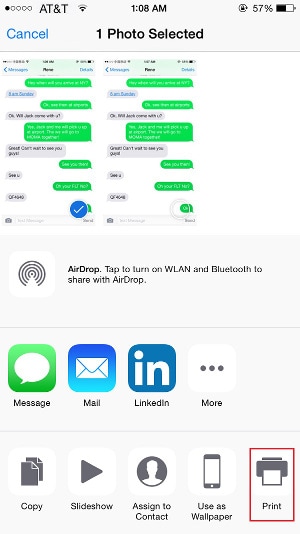
Alternativt kan du også sende disse skærmbilleder til enhver anden enhed, upload dem til iCloud, eller bare send dem til dig selv.
Del 2: Udskriv tekstbeskeder fra iPhone ved at kopiere og indsætte (gratis)
Ligesom at tage et skærmbillede, kan du også manuelt kopiere og indsætte tekstbeskederne for at tage deres print. Udskrivning af tekstbeskeder fra iPhone med denne teknik koster heller ikke noget. Selvom denne, ligesom den tidligere teknik, også er ret kedelig og tidskrævende. For det første skal du kopiere dine tekstbeskeder og derefter sende den med e-mail for at få den udskrevet. Bare rolig! Det kan lade sig gøre uden de store problemer. Lær, hvordan du udskriver beskeder fra iPhone, mens du følger disse instruktioner.
1. Åbn først den besked (eller samtaletråd), som du vil udskrive.
2. Tryk og hold den besked, du vil udskrive, for at få forskellige muligheder (kopier, videresend, tal og mere).
3. Vælg ‘Kopier’ for at kopiere indholdet af teksten på udklipsholderen. Du kan også vælge flere beskeder.

4. Åbn nu Mail-appen på din iOS-enhed, og lav et udkast til en ny e-mail.
5. Tryk og hold på meddelelsesteksten for at få forskellige muligheder. Vælg knappen ‘Indsæt’ for at indsætte den tekstbesked, du lige har kopieret.

6. Nu kan du blot e-maile det til dig selv og senere tage et print fra dit system.
7. Alternativt, hvis du har sendt det til dig selv, så kan du besøge din indbakke og åbne mailen. Herfra kan du også vælge at ‘Udskrive’ det.
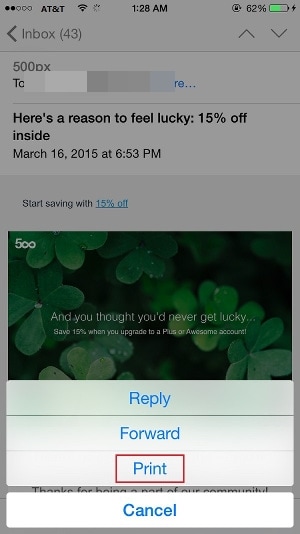
Del 3: Hvordan udskriver man meddelelser ved hjælp af DrFoneTool? (nemmeste)
Det kan være ret kedeligt at følge de ovennævnte teknikker, mens du udskriver tekstbeskeder fra iPhone. Derfor kan du blot tage hjælp af DrFoneTool – Data Recovery (iOS) og lær, hvordan du udskriver beskeder fra iPhone med det samme. Værktøjet har en brugervenlig grænseflade og er ekstremt let at bruge. Den er kompatibel med alle de førende iOS-versioner og kan let bruges til gendanne de tabte data på iPhone/iPad også.
Applikationen er tilgængelig for alle større Windows- og Mac-systemer. Selvom man også kan bruge sin iOS-app til at gendanne deres tabte datafiler med det samme. Med et enkelt klik kan du udføre den ønskede handling. Dette gør det også til den nemmeste måde at udskrive de eksisterende tekstbeskeder fra iPhone. Følg disse enkle trin for at lære, hvordan du udskriver beskeder fra iPhone.

DrFoneTool – Data Recovery (iOS)
Verdens første iPhone og iPad datagendannelsessoftware
- Giv tre måder at gendanne iPhone-data på.
- Scan iOS-enheder for at gendanne fotos, video, kontakter, beskeder, noter osv.
- Udpak og se et eksempel på alt indhold i iCloud/iTunes-sikkerhedskopifiler.
- Gendan selektivt, hvad du vil have fra iCloud/iTunes-sikkerhedskopi til din enhed eller computer.
- Kompatibel med de nyeste iPhone-modeller.
1. Download DrFoneTool og installer det på din computer. Tilslut din iPhone til computeren og vælg muligheden for ‘Datagendannelse’ fra startskærmen på DrFoneTool.

2. Fra det næste vindue kan du vælge de data, du vil scanne på din enhed. Du kan vælge det slettede indhold, eksisterende indhold eller begge dele. Desuden kan du vælge den type datafiler, du vil scanne. Klik på knappen ‘Start scanning’ for at starte processen.

3. Vent et stykke tid, da scanningsprocessen vil finde sted, og hent dine data.

4. Når det er gjort, kan du bare gå til afsnittet ‘Beskeder’ i venstre panel og få vist dine beskeder.

5. Vælg meddelelserne efter eget valg, og klik på knappen ‘Gendan til computer’. Dette vil gemme den valgte tekstmeddelelse på dit lokale lager. Du kan også klikke på Udskriv-ikonet over meddelelseseksempelvinduet for at udskrive iPhone-beskederne direkte.
Nu når du ved, hvordan du udskriver beskeder fra iPhone, kan du nemt svare, hvis nogen spørger ‘kan du udskrive tekstbeskeder’ uden problemer. Ud af alle de ovennævnte løsninger anbefaler vi DrFoneTool – Data Recovery (iOS). Det er en meget sikker applikation, som giver øjeblikkelige og ubesværede resultater. Det vil gøre processen med at udskrive tekstbeskeder fra iPhone ganske problemfri for dig. Du er velkommen til at prøve det og fortæl os om din oplevelse i kommentarerne nedenfor.
Seneste Artikler

